Appeler des méthodes de service d’entreprise à l’aide de BizTalk Server et de l’adaptateur Siebel
Un service métier Siebel est une collection de méthodes métier qui peuvent être appelées directement dans Siebel. Pour plus d’informations sur la façon dont l’adaptateur Siebel prend en charge l’appel de services d’entreprise dans un système Siebel, consultez Operations on Business Services in Siebel. Pour plus d’informations sur la structure des messages SOAP pour l’exécution d’opérations de service métier, consultez Schémas de message pour les opérations de service d’entreprise.
Comment appeler Business Services ?
L’exécution d’une opération sur un système Siebel à l’aide de l’adaptateur Siebel avec BizTalk Server implique des tâches procédurales décrites dans Blocs de construction pour créer des applications BizTalk avec l’adaptateur Siebel. Pour appeler un service métier, les tâches suivantes sont les suivantes :
Créez un projet BizTalk et générez le schéma pour la méthode de service métier que vous souhaitez appeler.
Créez des messages dans le projet BizTalk pour envoyer et recevoir des messages à partir du système Siebel.
Créez une orchestration pour appeler une méthode de service métier dans le système Siebel.
Générez et déployez le projet BizTalk.
Configurez l’application BizTalk en créant des ports d’envoi et de réception physiques.
Démarrez l’application BizTalk.
Cette rubrique fournit des instructions pour effectuer ces tâches.
Exemple basé sur cette rubrique
Un exemple, BusinessService, basé sur cette rubrique, est également fourni avec le pack d’adaptateurs BizTalk. Pour plus d’informations, consultez Exemples pour l’adaptateur Siebel.
Génération du schéma
Dans cette rubrique, pour montrer comment appeler une méthode de service d’entreprise, nous allons générer un schéma pour la méthode Execute exposée par le service d’entreprise TimeStamp . Pour plus d’informations sur la génération d’un schéma, consultez Récupération de métadonnées pour les opérations Siebel dans Visual Studio .
Définition des messages et des types de messages
Le schéma que vous avez généré précédemment décrit les « types » requis pour les messages dans l’orchestration. Un message est généralement une variable, dont le type est défini par le schéma correspondant. Vous devez lier le schéma que vous avez généré à la première étape aux messages de la vue Orchestration du projet BizTalk.
Pour cette rubrique, vous devez créer deux messages : l’un pour envoyer une demande au système Siebel et l’autre pour recevoir une réponse.
Effectuez les étapes suivantes pour créer des messages et les lier au schéma :
Pour créer des messages et créer un lien vers le schéma
Ouvrez la vue d’orchestration du projet BizTalk, s’il n’est pas déjà ouvert. Cliquez sur Affichage, pointez sur Autres fenêtres, puis cliquez sur Vue d’orchestration.
Dans la vue Orchestration, cliquez avec le bouton droit sur Messages, puis cliquez sur Nouveau message.
Cliquez avec le bouton droit sur le nouveau message de création, puis sélectionnez Fenêtre Propriétés.
Dans le volet Propriétés de Message_1, procédez comme suit :
Propriété Pour Identificateur Demande de type. Type de message Dans la liste déroulante, développez Schémas, puis sélectionnez BusinessService.SiebelBindingSchema.Execute, où BusinessService est le nom de votre projet BizTalk. SiebelBindingSchema est le schéma généré pour appeler la méthode de service métier Execute . Répétez l’étape précédente pour créer un message. Dans le volet Propriétés du nouveau message, procédez comme suit :
Propriété Pour Identificateur Réponse de type. Type de message Dans la liste déroulante, développez Schémas, puis sélectionnez BusinessService.SiebelBindingSchema.ExecuteResponse.
Configuration de l’orchestration
Vous devez créer une orchestration BizTalk pour utiliser BizTalk Server pour appeler un service métier. Dans cette orchestration, vous supprimez un message de demande à un emplacement de réception défini. L’adaptateur Siebel consomme ce message et le transmet au système Siebel. La réponse du système Siebel est enregistrée à un autre emplacement. Une orchestration classique pour appeler des méthodes Business Service contient :
Envoyer et recevoir des formes pour envoyer des messages à Siebel et recevoir des réponses.
Port de réception unidirectionnel pour recevoir les messages de demande à envoyer à Siebel.
Port d’envoi bidirectionnel pour envoyer des messages de demande à Siebel et recevoir des réponses.
Port d’envoi unidirectionnel pour envoyer les réponses de Siebel à un dossier.
Un exemple d’orchestration pour appeler la méthode Execute pour le service d’entreprise TimeStamp ressemble à ce qui suit :
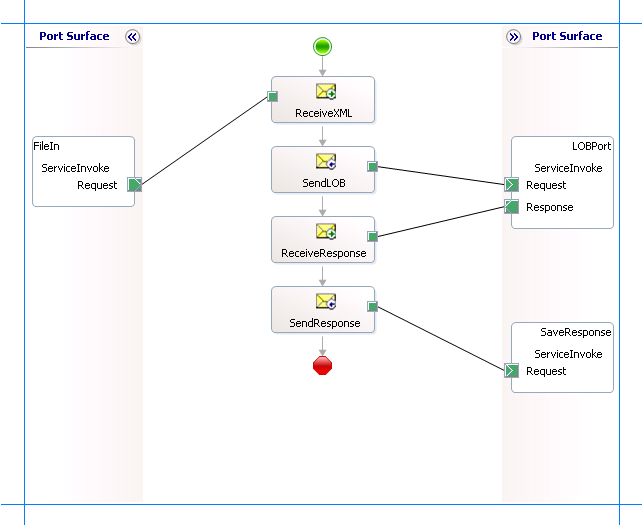
Ajout de formes de message
Veillez à spécifier les propriétés suivantes pour chacune des formes de message. Les noms répertoriés dans la colonne Forme sont les noms des formes de message, comme indiqué dans l’orchestration ci-dessus.
| Forme | Type de forme | Propriétés |
|---|---|---|
| ReceiveXML | Recevoir | - Définissez Nom sur ReceiveXML - Définissez Activer sur True |
| SendToLOB | Envoyer | - Définissez Nom sur SendToLOB |
| ReceiveResponse | Recevoir | - Définissez Nom sur ReceiveResponse - Définissez Activer sur False |
| SendResponse | Envoyer | - Définissez Name sur SendResponse |
Ajout de ports
Veillez à spécifier les propriétés suivantes pour chacun des ports logiques. Les noms répertoriés dans la colonne Port sont les noms des ports affichés dans l’orchestration.
| Port | Propriétés |
|---|---|
| FileIn | - Définissez Identifier sur FileIn - Définissez Type sur FileInType - Définir le modèle de communication sur Unidirectionnel - Définir le sens de la communication sur Réception |
| LOBPort | - Définissez Identifier sur LOBPort - Définissez Type sur LOBPortType - Définir le modèle de communication sur Requête-réponse - Définir le sens de la communication sur Envoyer-Recevoir |
| SaveResponse | - Définissez Identifier sur SaveResponse - Définissez Type sur SaveResponseType - Définir le modèle de communication sur Unidirectionnel - Définir le sens de communication sur Envoyer |
Spécifier des messages pour les formes d’action et se connecter aux ports
Le tableau suivant spécifie les propriétés et leurs valeurs à définir pour spécifier les messages des formes d’action et les lier aux ports. Les noms répertoriés dans la colonne Forme sont les noms des formes de message, comme indiqué dans l’orchestration ci-dessus.
| Forme | Propriétés |
|---|---|
| ReceiveXML | - Définir message sur Requête - Définissez Opération sur FileIn.ServiceInvoke.Request |
| SendToLOB | - Définir message sur Requête - Définissez Opération sur LOBPort.ServiceInvoke.Request |
| ReceiveResponse | - Définir message sur Réponse - Définissez Opération sur LOBPort.ServiceInvoke.Response |
| SendResponse | - Définir message sur Réponse - Définissez Opération sur SaveResponse.ServiceInvoke.Request |
Une fois que vous avez spécifié ces propriétés, les formes et les ports de message sont connectés et votre orchestration est terminée.
Vous devez maintenant générer la solution BizTalk et la déployer sur un BizTalk Server. Pour plus d’informations, consultez Création d’orchestrations et déploiement d’assemblys BizTalk à partir de Visual Studio dans une application BizTalk.
Configuration de l’application BizTalk
Une fois que vous avez déployé le projet BizTalk, l’orchestration que vous avez créée précédemment est répertoriée sous le volet Orchestrations dans la console Administration BizTalk Server. Vous devez utiliser la console Administration BizTalk Server pour configurer l’application. Pour plus d’informations sur la configuration d’une application, consultez Comment créer une application.
La configuration d’une application implique :
Sélection d’un hôte pour l’application.
Mappage des ports que vous avez créés dans votre orchestration aux ports physiques dans la console Administration BizTalk Server. Pour cette orchestration, vous devez :
Définissez un emplacement sur le disque dur et un port de fichier correspondant où vous allez supprimer un message de demande. L’orchestration BizTalk consomme le message de requête et l’envoie au système Siebel.
Définissez un emplacement sur le disque dur et un port de fichier correspondant où l’orchestration BizTalk supprime le message de réponse contenant la réponse du système Siebel.
Définissez un WCF-Custom physique ou WCF-Siebel envoyer un port pour envoyer des messages au système Siebel. Vous devez également spécifier l’action dans le port d’envoi. Pour plus d’informations sur la création de ports, consultez Configurer manuellement une liaison de port physique à l’adaptateur Siebel.
Notes
La génération du schéma à l’aide du complément de projet BizTalk du service Consume Adapter crée également un fichier de liaison contenant des informations sur les ports et les actions à définir pour ces ports. Vous pouvez importer ce fichier de liaison à partir de la console d’administration BizTalk pour créer des ports d’envoi (pour les appels sortants). Pour plus d’informations, consultez Configurer une liaison de port physique à l’aide d’un fichier de liaison de port à Siebel.
Démarrage de l’application
Vous devez démarrer l’application BizTalk pour exécuter la méthode Execute sur le service métier TimeStamp dans Siebel. Pour obtenir des instructions sur le démarrage d’une application BizTalk, consultez Démarrer une application BizTalk ou Démarrer une orchestration.
À ce stade, assurez-vous que :
Le port de réception FILE pour recevoir les messages de demande pour l’orchestration est en cours d’exécution.
Le port d’envoi FILE pour recevoir les messages de réponse de l’orchestration est en cours d’exécution.
Le port WCF-Custom ou WCF-Siebel envoyer des messages au système Siebel est en cours d’exécution.
L’orchestration BizTalk pour l’opération est en cours d’exécution.
Exécution de l’opération
Vous devez supprimer le message de demande à l’emplacement de réception FILE. Le schéma du message de demande doit confirmer le schéma que vous avez généré précédemment dans cette rubrique. Pour plus d’informations sur le schéma d’appel d’un service d’entreprise, consultez Schémas de message pour les opérations de service d’entreprise. Par exemple, le message de demande d’appel de la méthode Execute sur le service d’entreprise TimeStamp est :
<Execute xmlns="http://Microsoft.LobServices.Siebel/2007/03/BusinessServices/TimeStamp/Operation" />
L’orchestration consomme le message de requête et le transmet au système Siebel. La réponse du système Siebel est enregistrée à l’emplacement d’envoi FILE. La réponse au message de demande ci-dessus est :
<?xml version="1.0" encoding="utf-8"?>
<ExecuteResponse xmlns="http://Microsoft.LobServices.Siebel/2007/03/BusinessServices/TimeStamp/Operation">
<ExecuteResult>
<Time xmlns="http://Microsoft.LobServices.Siebel/2007/03/BusinessServices/TimeStamp">2007-11-25T20:42:11.0000000</Time>
</ExecuteResult>
</ExecuteResponse>
Exceptions possibles
Pour plus d’informations sur les exceptions que vous pouvez rencontrer lors de l’exécution d’une opération sur un service d’entreprise à l’aide de BizTalk Server, consultez Exceptions et gestion des erreurs avec l’adaptateur Siebel.
Bonnes pratiques
Une fois que vous avez déployé et configuré le projet BizTalk, vous pouvez exporter les paramètres de configuration vers un fichier XML appelé fichier de liaisons. Une fois que vous avez généré un fichier de liaisons, vous pouvez importer les paramètres de configuration à partir du fichier afin de ne pas avoir à créer les ports d’envoi, les ports de réception, etc. pour la même orchestration. Pour plus d’informations sur les fichiers de liaison, consultez Réutiliser les liaisons d’adaptateur dans l’adaptateur Siebel.
Voir aussi
Blocs de construction pour créer des applications BizTalk avec l’adaptateur Siebel